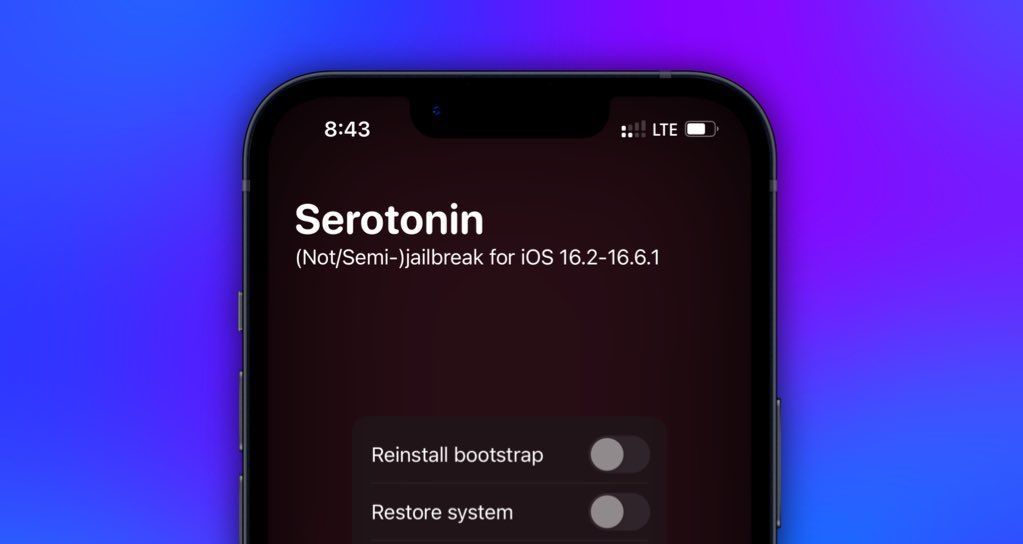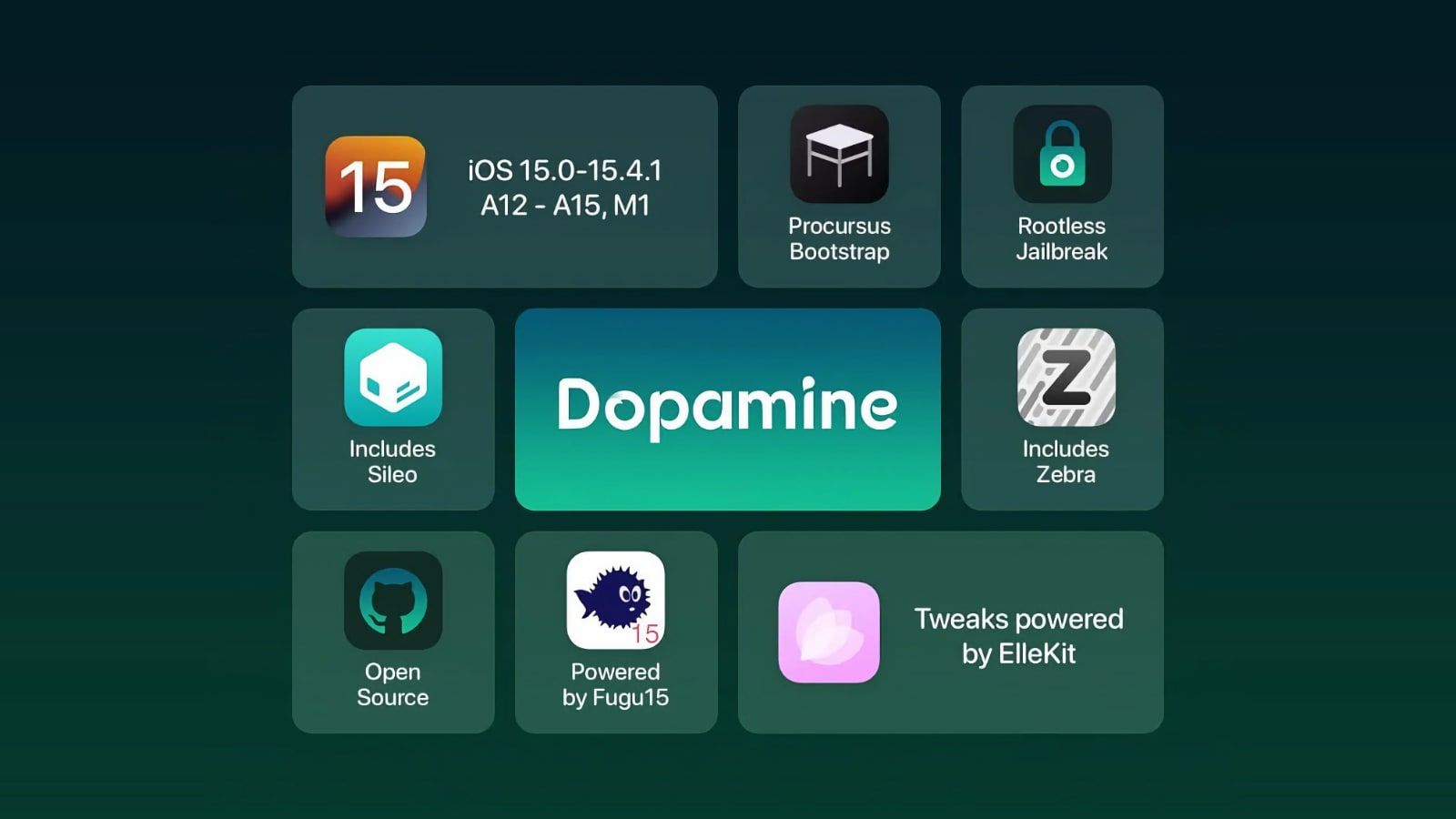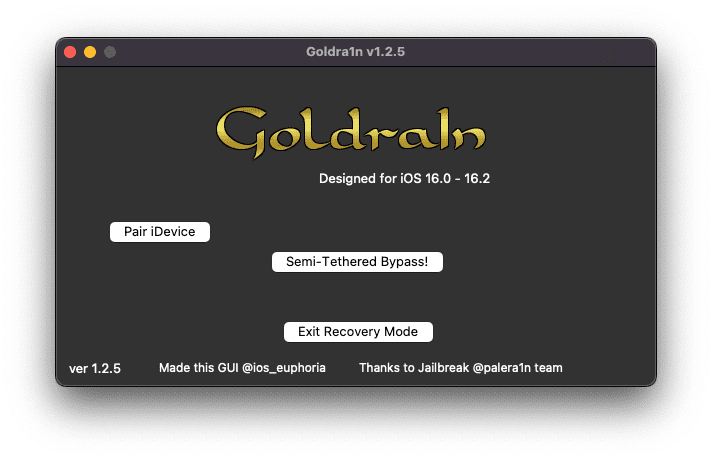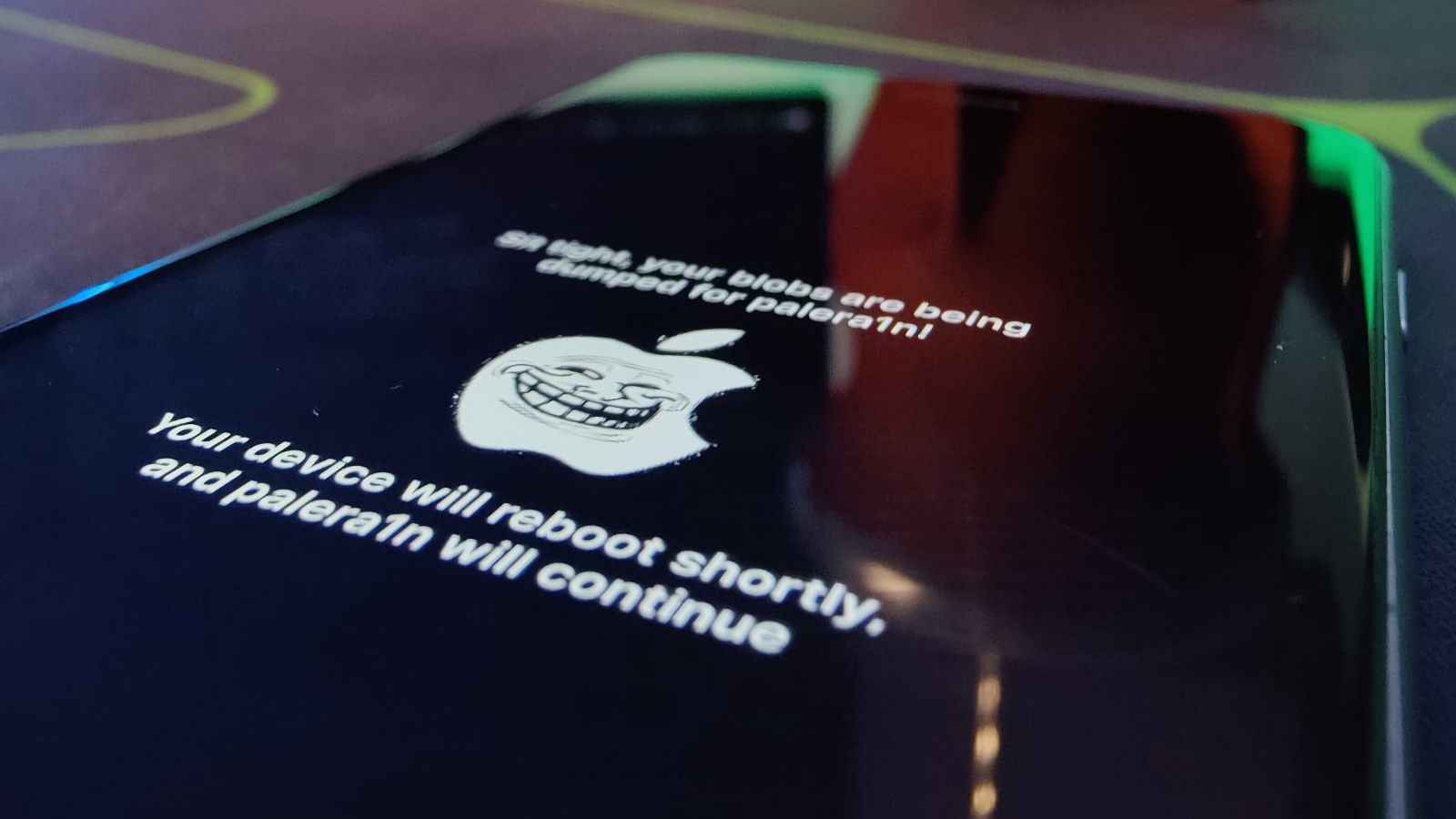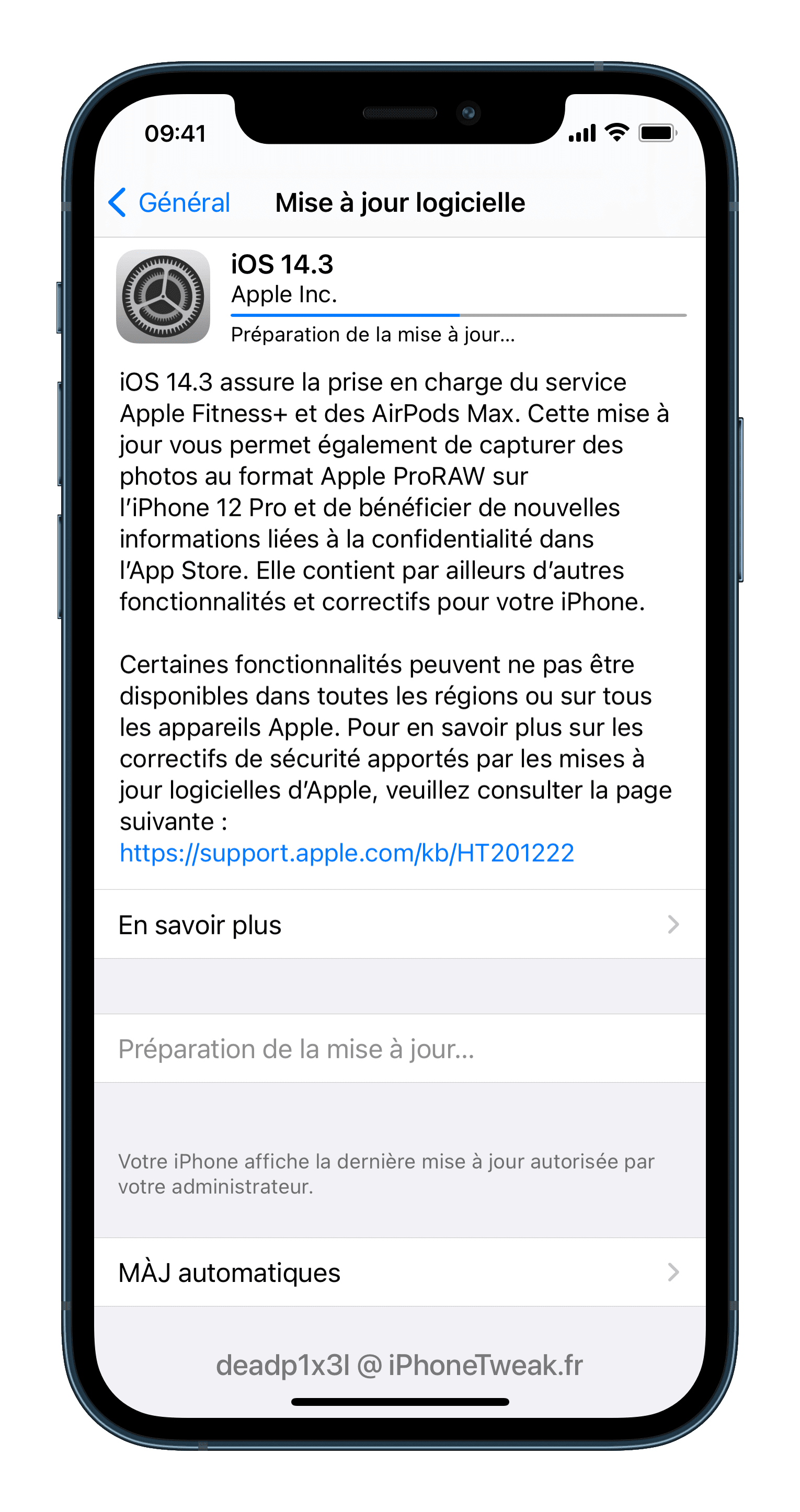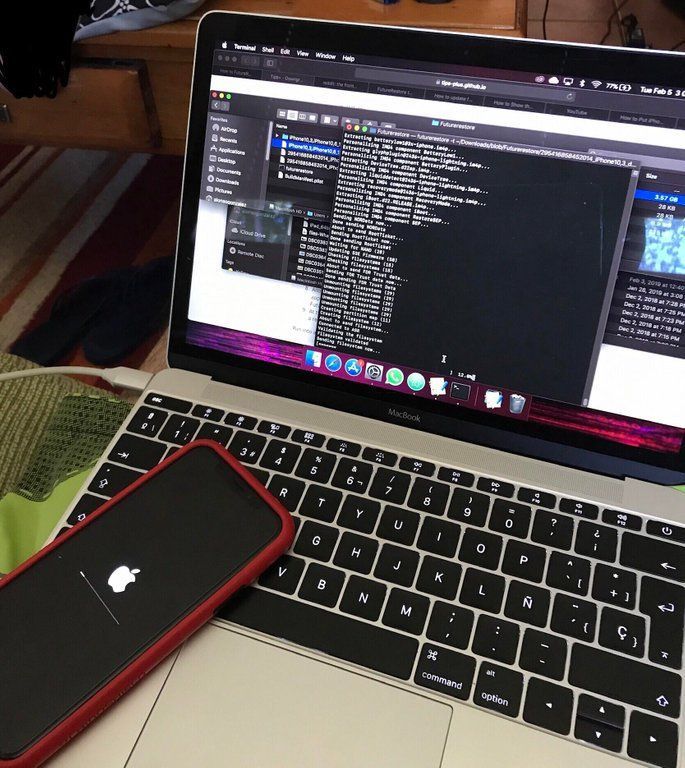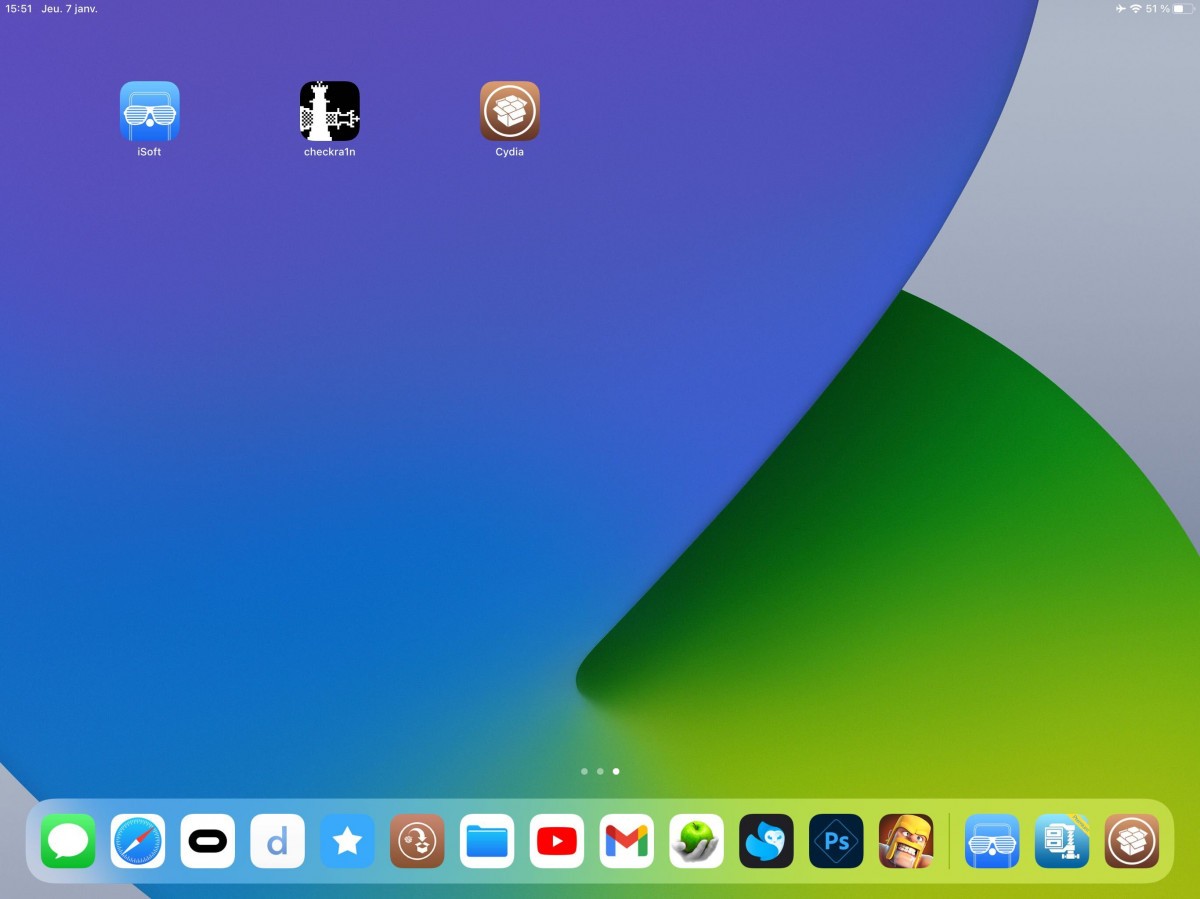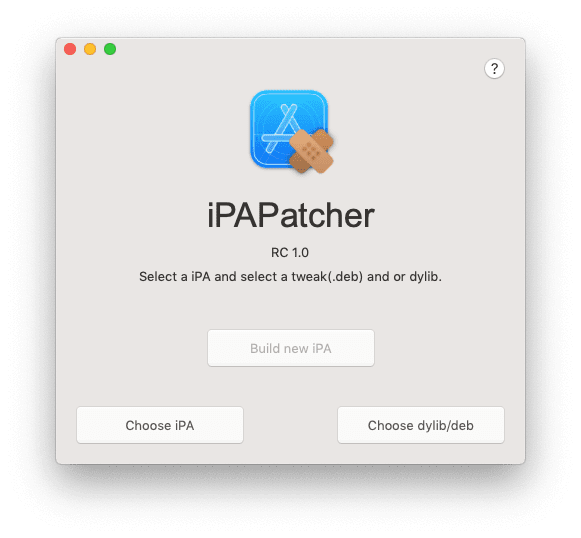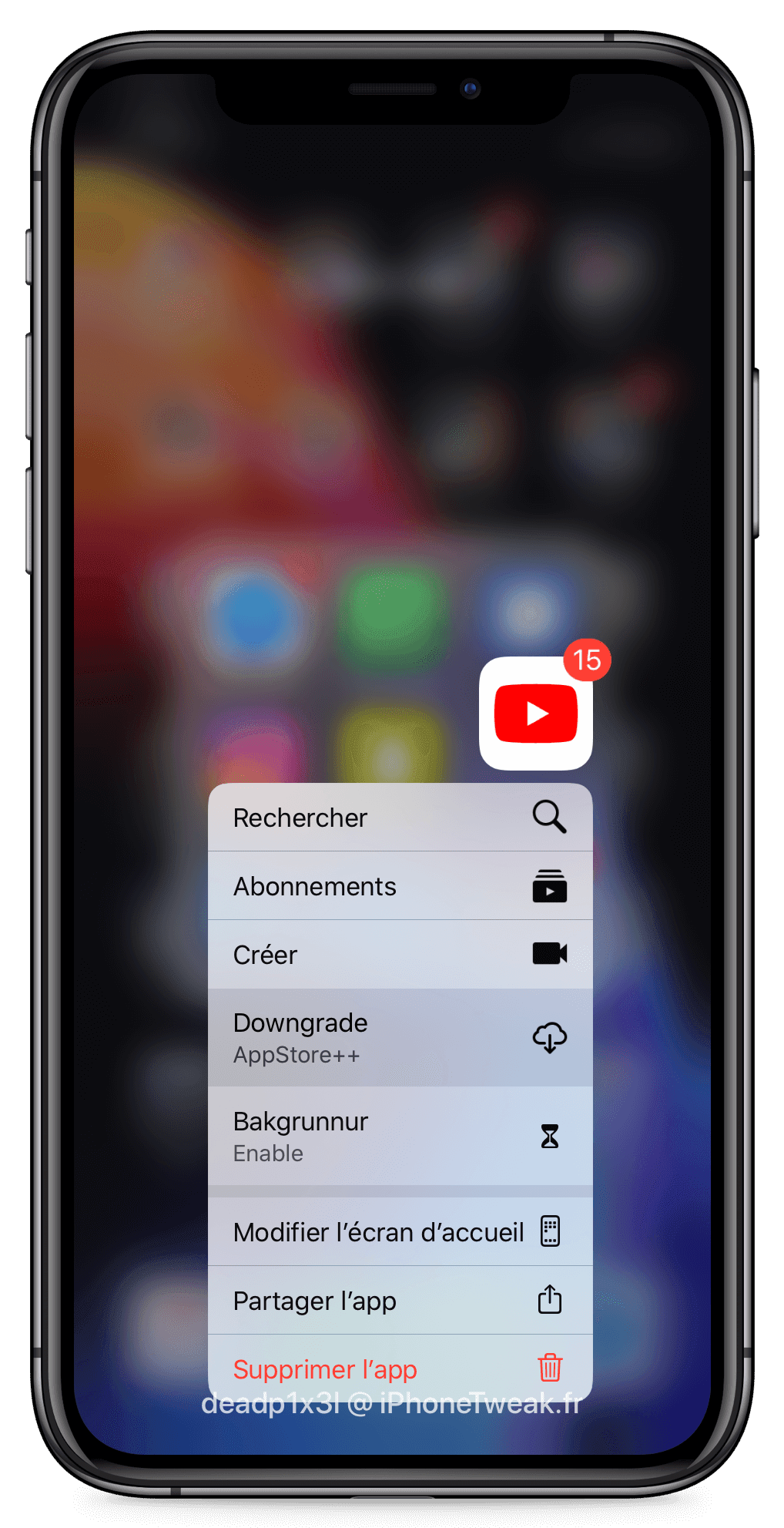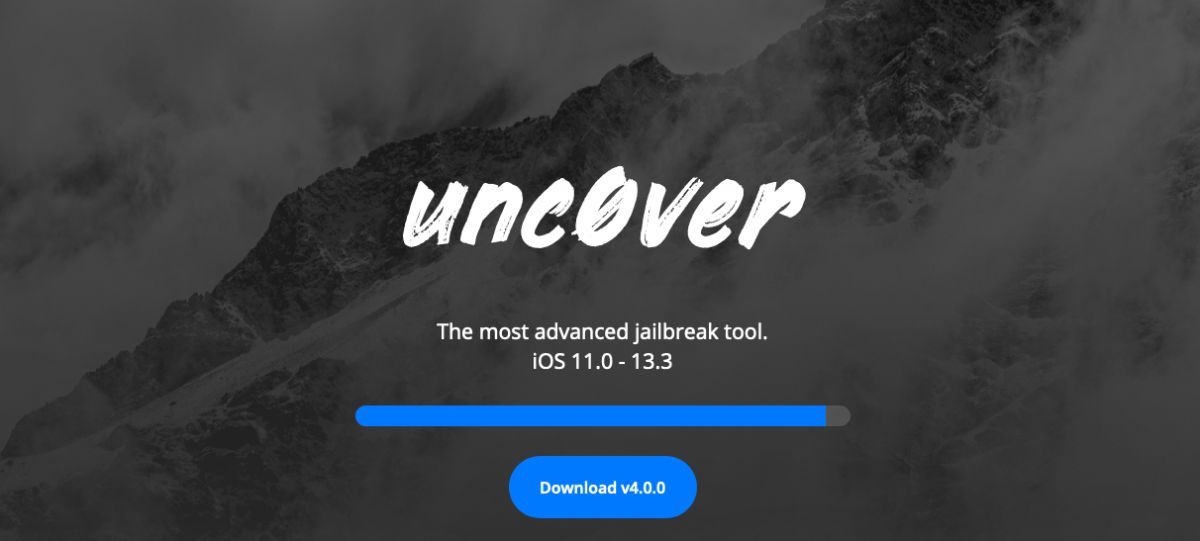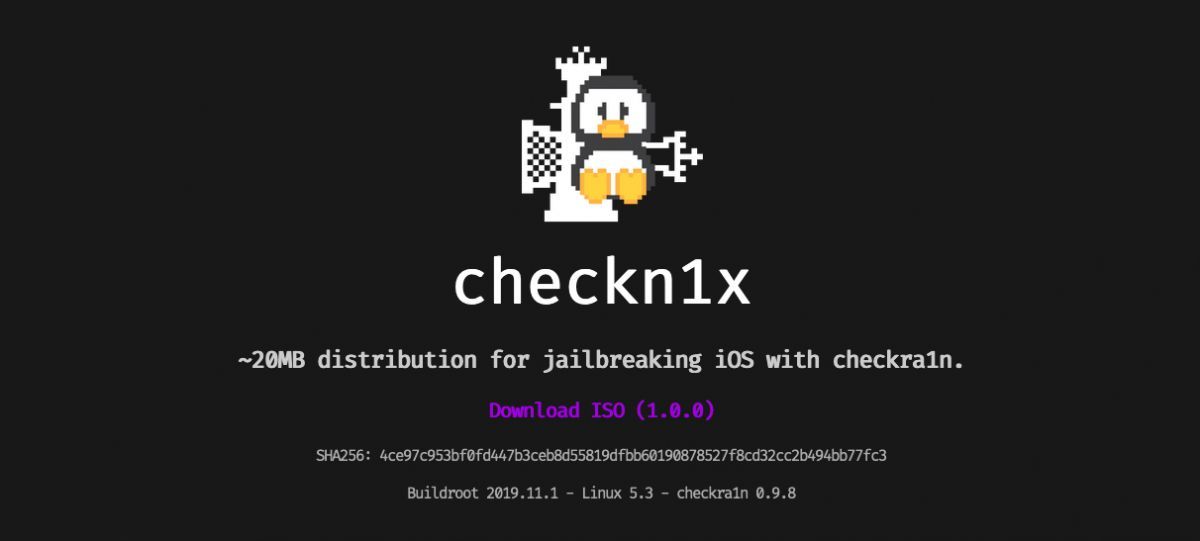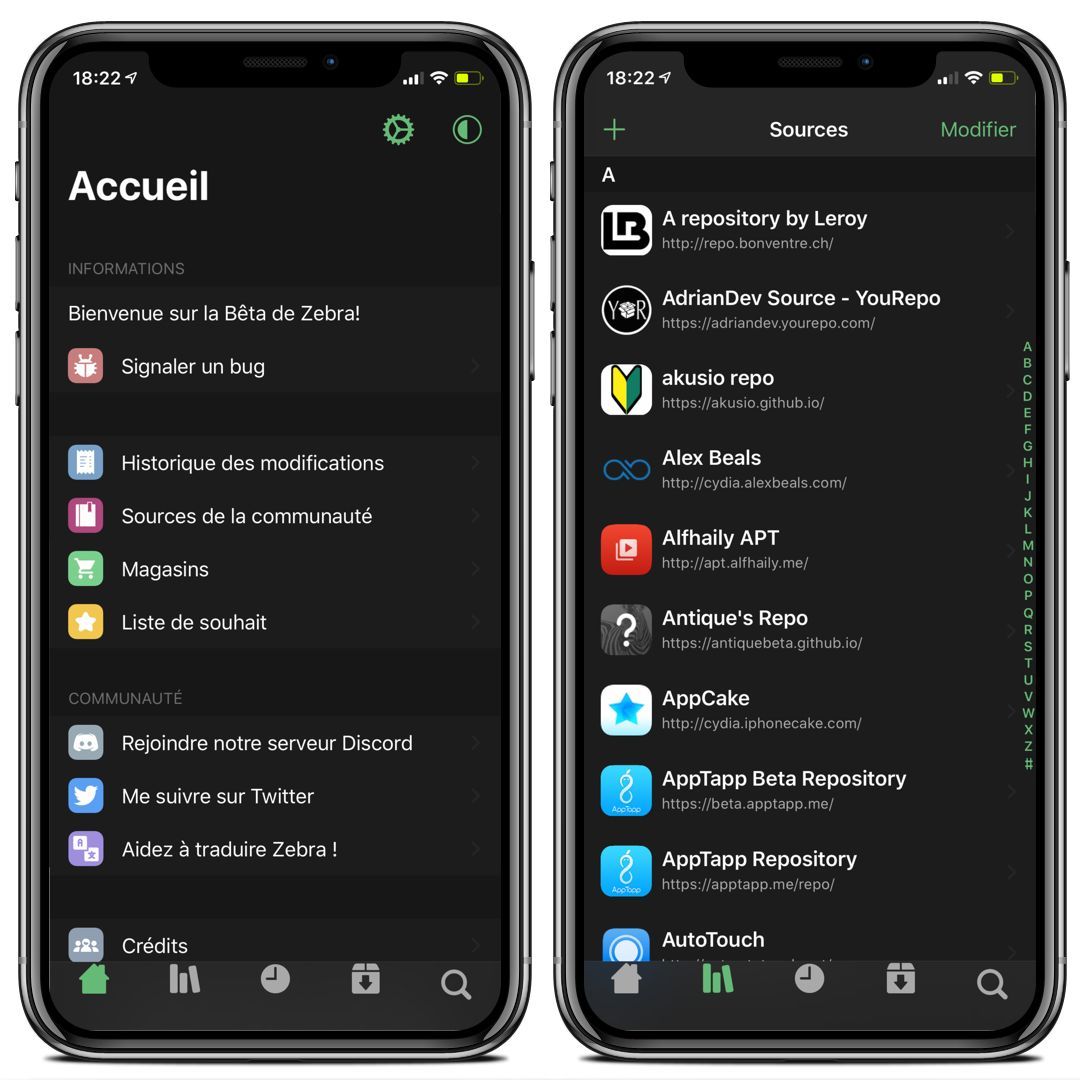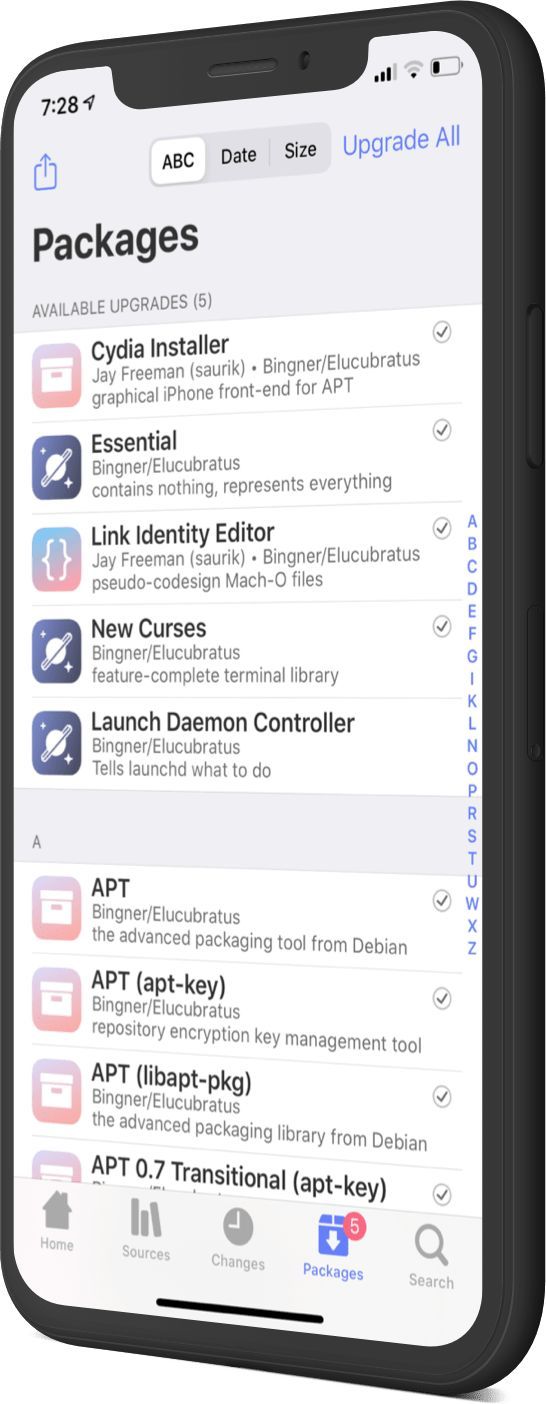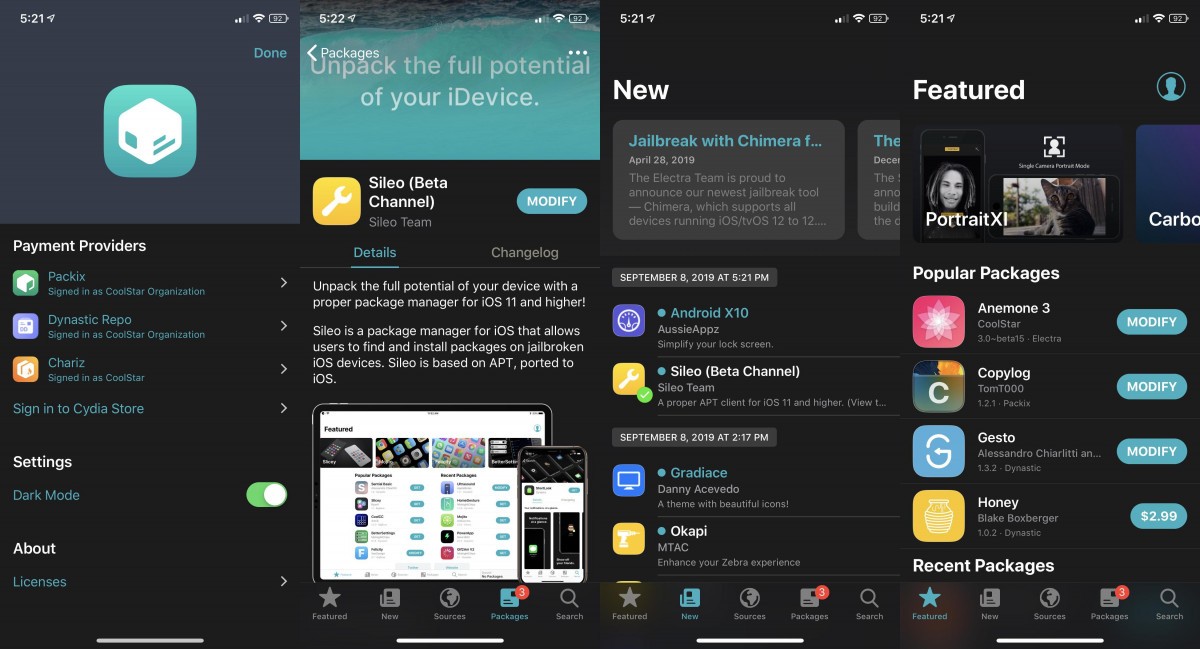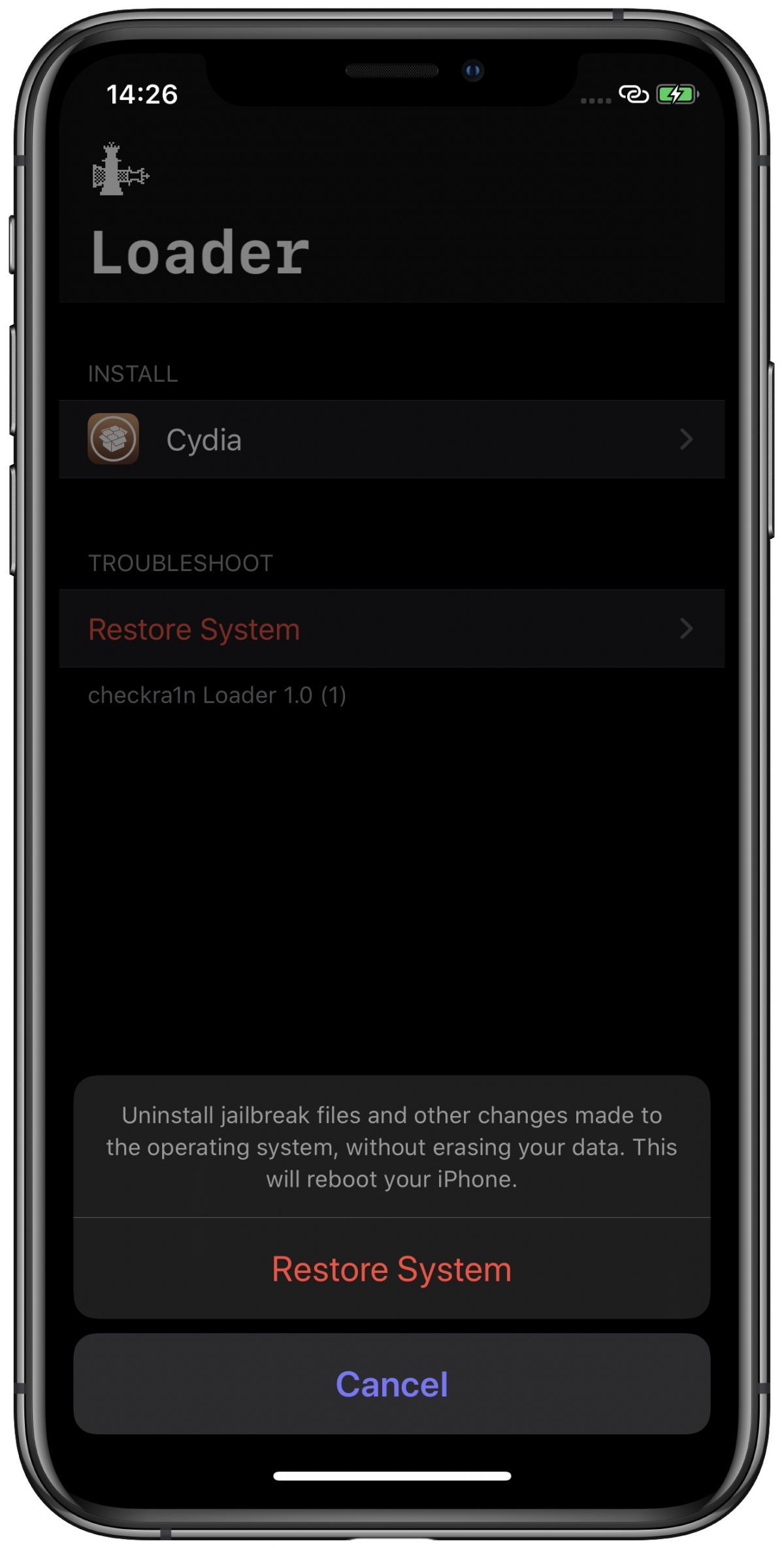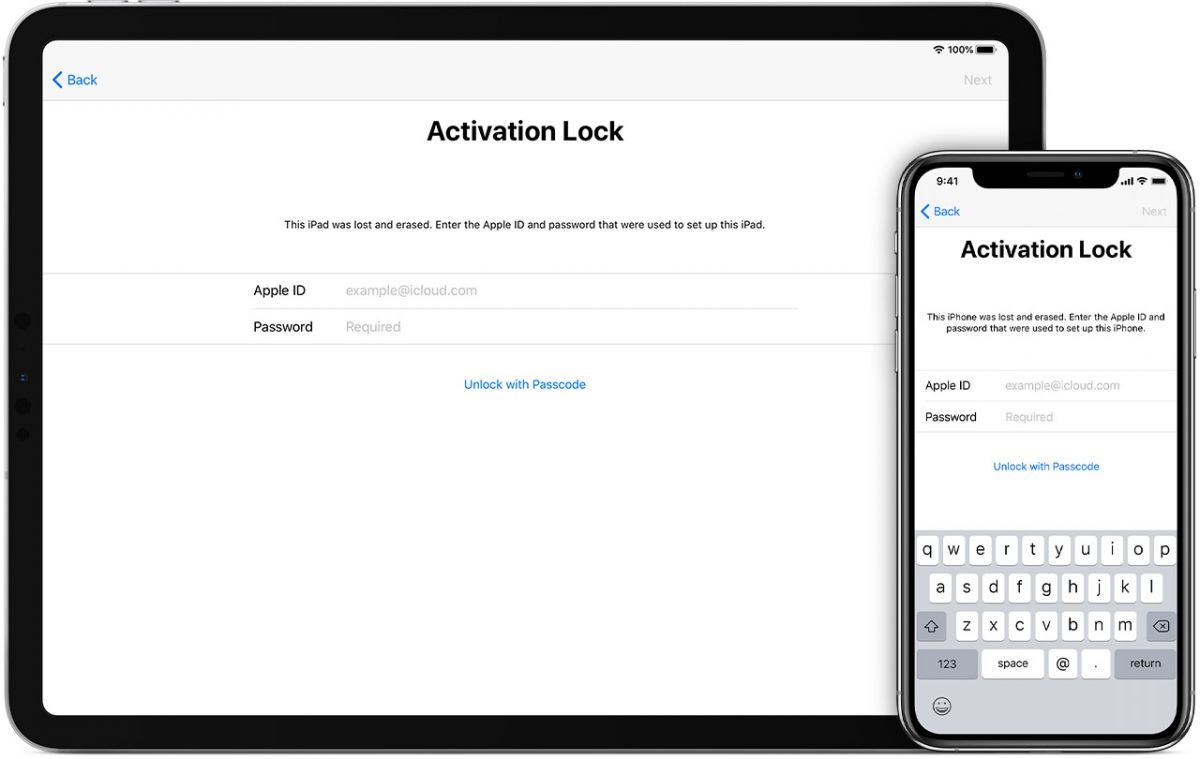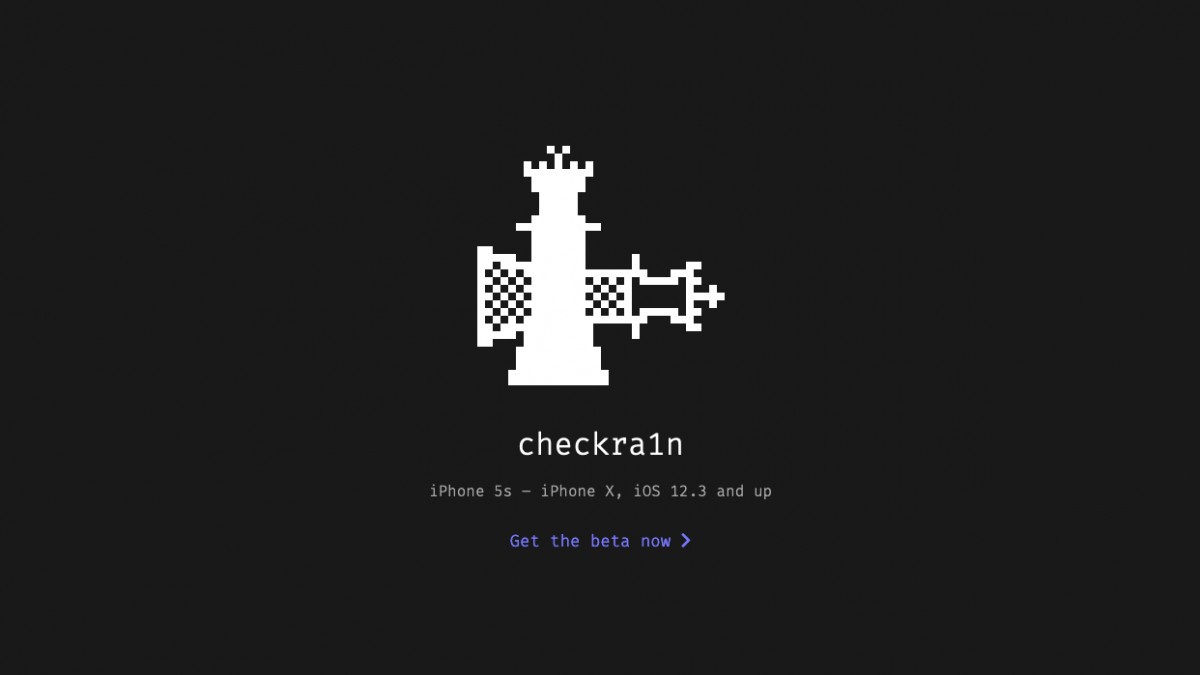Tuto : Comment modifier le thème RisingBars Lockscreen
 Adrien
Adrien- Il y a 13 ans (Màj il y a 13 ans)
- 💬 15
 Aujourd'hui, nous allons voir comment modifier le thème RisingBars Lockscreen.
Aujourd'hui, nous allons voir comment modifier le thème RisingBars Lockscreen.
Comme d'habitude sur iPhoneTweak, voici donc une nouvelle astuce pour les experts qui vient garnir la section iPhone Expert. Pour les débutants, n'hésitez pas à vous référer à notre lexique pour iPhone, iPod et iPad. Si vous rencontrez des problèmes ou si vous voulez partager vos expériences, n'hésitez pas à vous diriger vers le forum iPhoneSoft.
Vous vous souvenez sans doute du thème RisingBars Lockscreen, présenté ici même. Si vous ne le connaissez pas encore, je vous invite à lire cet article.
Beaucoup d'entre vous ne veulent pas garder le fond d'écran imposé par le thème et souhaitent mettre un wallpaper de leur choix, voici donc un tutoriel qui vous montre comment faire.
Commencez par trouver une image que vous aimeriez voir en fond d'écran pour le lockscreen puis redimensionnez-là en 640x1136. Personnellement, j'utilise le logiciel photofiltre.
Ouvrez votre image, puis dans le menu en haut faites Image puis cliquez sur Taille de l'image.... Dans la fenêtre qui s'ouvre, décochez la case Conserver les proportions et mettez 1136 en hauteur puis cliquez sur le bouton Ok.
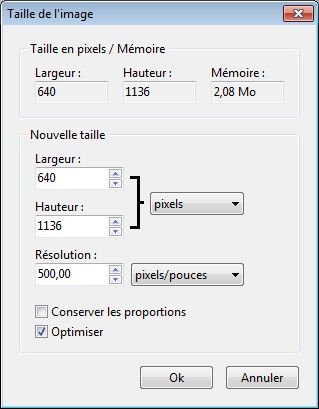
Enregistrez ensuite votre image avec le nom bg au format .png.
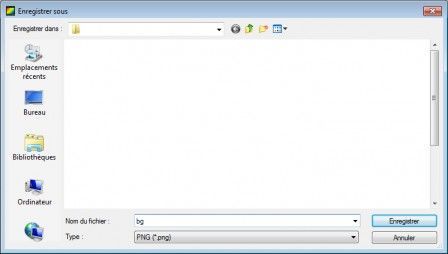
Téléchargez le logiciel iFunBox à cette adresse puis installez-le.
Branchez votre appareil, ouvrez iFunBox, cliquez sur l'onglet iFunBox Classic puis dans la colonne des dossiers, allez dans Raw File System puis dans Library ouvrez le dossier Themes et enfin cliquez sur le dossier dslk - RisingBars.theme
Dans le menu en haut, cliquez sur Copie depuis le PC :
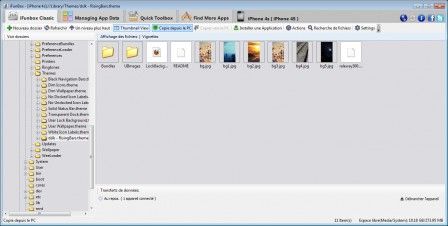
Dans la boite de dialogue, allez chercher votre image bg.png et cliquez sur Ouvrir :
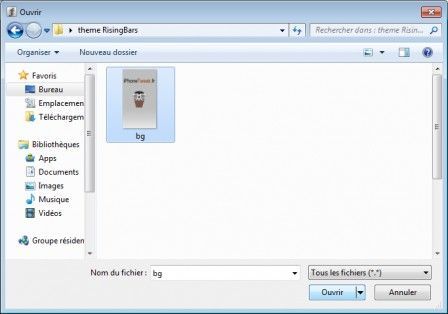
Téléchargez le fichier LockBackground.html à cette adresse et faites la même chose que pour l'image (onglet Copie depuis le PC et sélectionnez le fichier que vous venez de télécharger)
Sur votre appareil, faites un respring et admirez le résultat :


 RisingBars Lockscreen : Un thème minimaliste pour le lockscreen de votre iPhone
RisingBars Lockscreen : Un thème minimaliste pour le lockscreen de votre iPhone Tuto : comment sauver les blobs SHSH pour iOS 13.5
Tuto : comment sauver les blobs SHSH pour iOS 13.5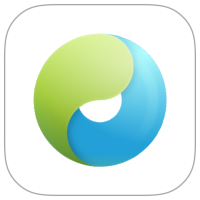 Tuto : Comment jailbreaker iOS 8.3 avec TaiG 2.0
Tuto : Comment jailbreaker iOS 8.3 avec TaiG 2.0